PC Windows của bạn có chạy chậm hoặc bị lag khi nhập dữ liệu không? Nếu đúng như vậy, rất có thể có rất nhiều tiến trình nền đang chạy trong Windows. Đây là cách bạn có thể giảm các tiến trình chạy nền trong Windows 11.
Mục lục
1. Khởi động lại PC của bạn
Nếu bạn đã làm việc trên PC được một thời gian thì tốt nhất bạn nên cho nó nghỉ ngơi bằng cách khởi động lại PC. Đây phải là điều đầu tiên bạn làm. Việc khởi động lại giúp bộ xử lý có thời gian hạ nhiệt và đóng mọi tiến trình nền không mong muốn hoặc không cần thiết đang chạy.
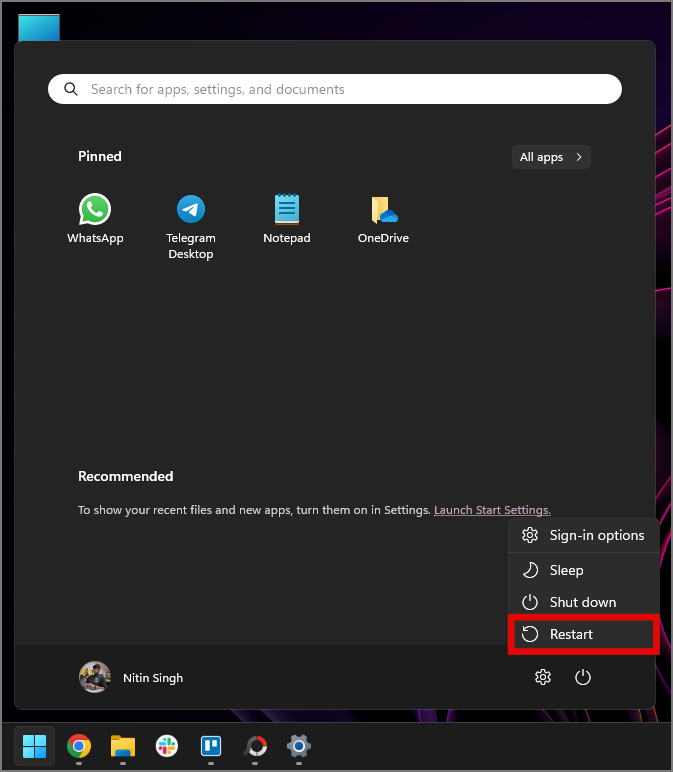
Bạn mới mua PC gần đây? Rất có thể Windows đang lập chỉ mục các tệp, khôi phục mọi dữ liệu sao lưu từ tài khoản Microsoft của bạn và xây dựng bộ đệm để mang lại hiệu suất tốt nhất. Lời khuyên của chúng tôi là hãy để nó chạy và Windows sẽ loại bỏ mọi tiến trình nền dư thừa. Miễn là hiệu suất của bạn không bị ảnh hưởng thì quá nhiều quy trình nền không phải lúc nào cũng là điều xấu.
2. Đóng các tab trình duyệt không mong muốn
Bạn có mở quá nhiều tab trình duyệt không? Nếu vậy thì chúng là tác nhân chính tạo ra số lượng lớn các quy trình nền. Mỗi tab trình duyệt tạo ra một quy trình riêng biệt nằm trong bộ nhớ và tiêu thụ tài nguyên. Nếu muốn giảm các quá trình chạy nền thì bạn nên cân nhắc việc đóng các tab không mong muốn trong trình duyệt của mình.
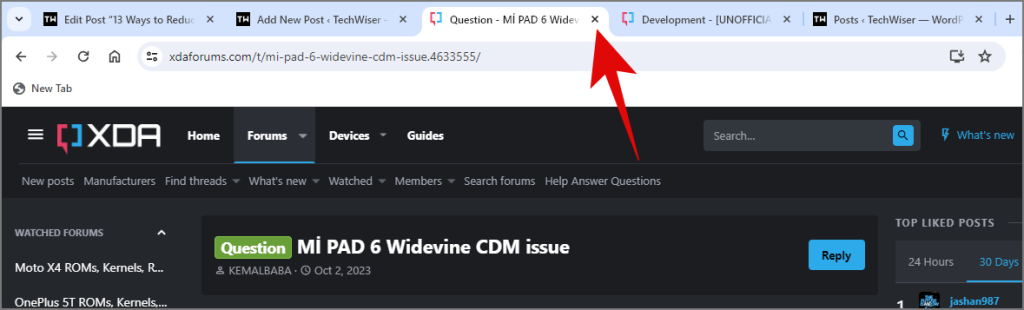
Ngoài ra, bạn cũng có thể di chuột qua từng tab đang mở để kiểm tra mức sử dụng bộ nhớ của tab đó theo thời gian thực trong Google Chrome. Sau đó, chọn tab nào sẽ đóng trước thay vì đóng tất cả các tab.
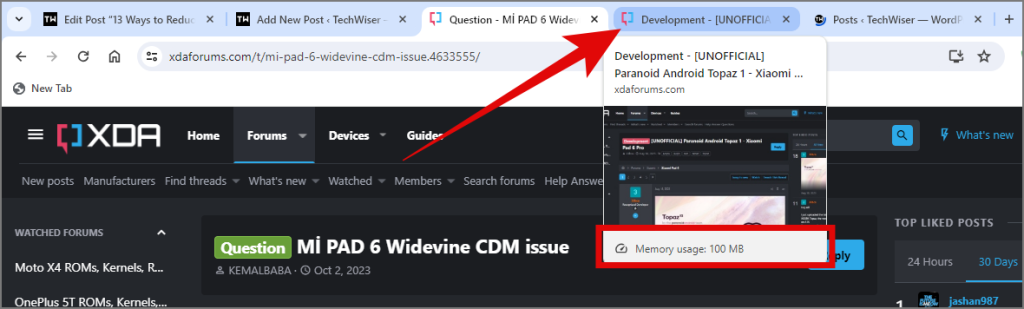
3. Gỡ cài đặt các ứng dụng không mong muốn
Nếu bạn cài đặt quá nhiều ứng dụng trên PC Windows của mình, nó chắc chắn sẽ chạy quá nhiều tiến trình nền. Mỗi ứng dụng có một dịch vụ cập nhật cùng với các dịch vụ khác, giúp ứng dụng luôn được kết nối với Internet và chạy ở chế độ nền. Có, ngay cả khi bạn đóng ứng dụng thực tế, dịch vụ được liên kết với ứng dụng đó sẽ vẫn ở chế độ nền, ví dụ: Microsoft Click-to-Run.
Cách hành động tốt nhất là gỡ cài đặt bất kỳ ứng dụng nào mà bạn không cài đặt cần nữa. Nó không chỉ giải phóng bộ nhớ cho các ứng dụng khác mà còn giúp Windows thoát khỏi hoạt động nền của ứng dụng. Chúng tôi khuyên bạn nên sử dụng trình gỡ cài đặt Revo hoặc bất kỳ lựa chọn thay thế nào để xóa hoàn toàn và sạch sẽ các ứng dụng khỏi Windows 11.
4. Vô hiệu hóa quảng cáo trong Windows
Quảng cáo và phép đo từ xa thu thập dữ liệu khác của Microsoft thường luôn hoạt động, do đó góp phần làm tăng số lượng người dùng. của các tiến trình nền trong Windows. Bạn có thể tắt quảng cáo từ màn hình Bắt đầu, Màn hình khóa, quảng cáo Thông báo và quá trình gửi dữ liệu khác. Chúng tôi đã có bài viết chi tiết về cách tắt quảng cáo trên Windows mà bạn có thể đọc sau.
5. Xóa ứng dụng khỏi khay hệ thống
Đôi khi các ứng dụng có thể tiếp tục chạy ở chế độ nền ngốn bộ nhớ và tài nguyên ngay cả khi bạn không sử dụng chúng. Vì vậy, bạn có thể đóng các ứng dụng này theo cách thủ công từ khay hệ thống trên thanh tác vụ.
1. Để xóa ứng dụng khỏi khay hệ thống, hãy nhấp vào mũi tên chỉ lên trên hiện ở bên phải thanh tác vụ.
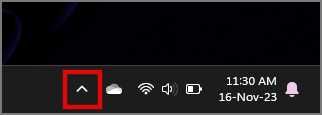
2. Bạn sẽ thấy khá nhiều ứng dụng đang chạy ẩn. Hãy tìm những ứng dụng mà bạn có thể không thường xuyên sử dụng, trong trường hợp của chúng tôi là Chia sẻ lân cận từ Google.
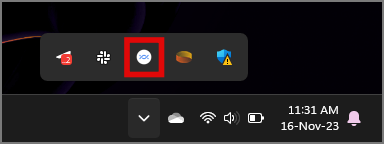
Ở một bên lưu ý, đây là cách bạn có thể chia sẻ tệp giữa Android và Windows bằng cách sử dụng tính năng Chia sẻ lân cận của Google.
3. Nhấp chuột phải vào Chia sẻ lân cận từ Google và nhấp vào Thoát.
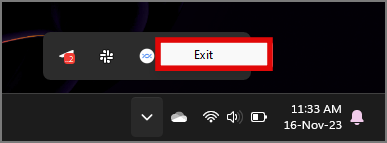
4. Lặp lại quy trình tương tự đối với các ứng dụng khác không được sử dụng thường xuyên, như Telegram hoặc WhatsApp, rồi đóng chúng để giảm các quy trình nền trong Windows 11 của bạn.
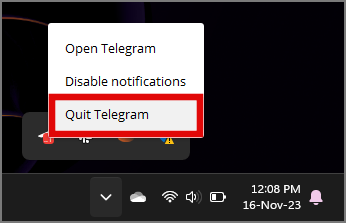
6. Tắt Xbox Game Bar
Xbox Game Bar là trình quản lý hộp trò chơi lớp phủ của Microsoft luôn chạy ở chế độ nền. Bạn có thể kích hoạt Xbox Game Bar hoạt động bằng phím tắt Windows + G. Nó sẽ giải phóng một số tài nguyên hệ thống nếu bạn tắt thanh trò chơi Xbox nếu bạn không chơi trò chơi trên PC Windows của mình.
7. Tắt màn hình cảm ứng và cử chỉ trên màn hình
Bạn có đang sử dụng PC Windows cũ hỗ trợ cảm ứng không? Nếu vậy, việc làm cho màn hình cảm ứng hoạt động với tất cả các cử chỉ và các tính năng liên quan đến cảm ứng khác có thể là quá sức đối với máy cũ. Một cách dễ dàng là chỉ bật màn hình cảm ứng khi bạn thường xuyên sử dụng và tắt nó khi không sử dụng.
1. Để tắt màn hình cảm ứng trong PC Windows của bạn, nhấp chuột phải vào nút Bắt đầu và nhấp vào Trình quản lý thiết bị.
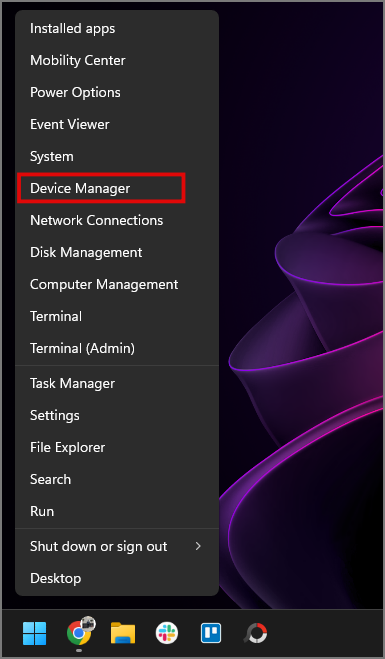
2. Tìm kiếm Thiết bị giao diện con người từ danh sách thiết bị và nhấp đúp vào thiết bị đó.
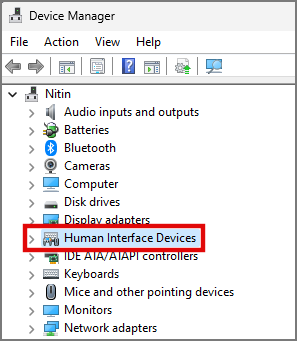
3. Từ danh sách mở rộng, hãy tìm màn hình cảm ứng tương thích HID. Nhấp chuột phải vào Màn hình cảm ứng tương thích HID và nhấp vào tắt thiết bị.
4. Bây giờ, hãy nhấp vào OK để xác nhận việc tắt màn hình cảm ứng.
Với thao tác này, màn hình cảm ứng và các cử chỉ chạm liên quan sẽ tạm thời bị tắt cho đến khi bạn bật nó. Chúng tôi biết đây là một bước bổ sung nhưng đáng giá và bạn luôn có thể làm theo cùng một phương pháp để kích hoạt nó.
8. Thay đổi cài đặt cá nhân hóa
Bạn có biết càng sử dụng nhiều cài đặt cá nhân hóa trong Windows thì nó càng ngốn nhiều tài nguyên hơn không? Điều này có thể được suy ra từ các cài đặt khác nhau như hiệu ứng Minh bạch trên toàn hệ điều hành và các chủ đề động dẫn đến dịch vụ Windows Desktop Manager luôn chạy ở chế độ nền.
Dịch vụ Windows Desktop Manager quản lý mọi cài đặt dựa trên hiệu ứng hình ảnh, như hiệu ứng trong suốt, chủ đề động, hoạt ảnh, hình thu nhỏ, v.v. Bạn không thể tắt dịch vụ này nhưng bạn có thể thay đổi mọi cài đặt hình ảnh không cần thiết mà bạn không nhất thiết phải sử dụng để giảm quá trình chạy nền trong Windows 11.
1. Để thay đổi cài đặt cá nhân hóa, hãy đi tới Cài đặt hoặc nhấn Phím Windows+I để mở nó từ bất kỳ màn hình nào. Bây giờ hãy chuyển sang tab Trợ năng từ bên trái màn hình.
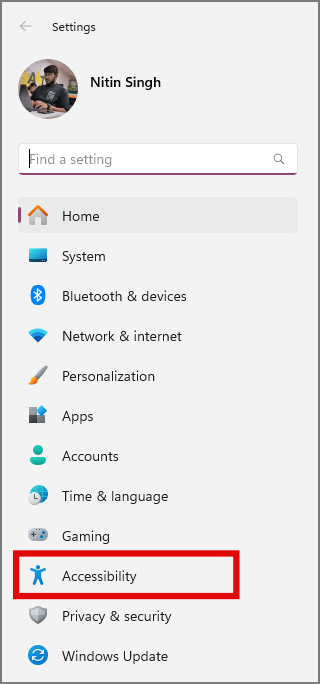
3. Nhấp vào Hiệu ứng hình ảnh.
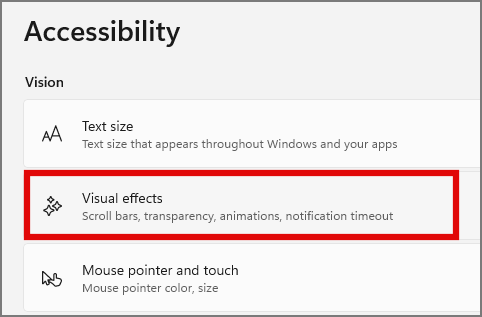
4. Bây giờ hãy tắt Hiệu ứng trong suốt và Hiệu ứng hoạt hình bằng cách nhấp vào công tắc lật về phía bên phải.
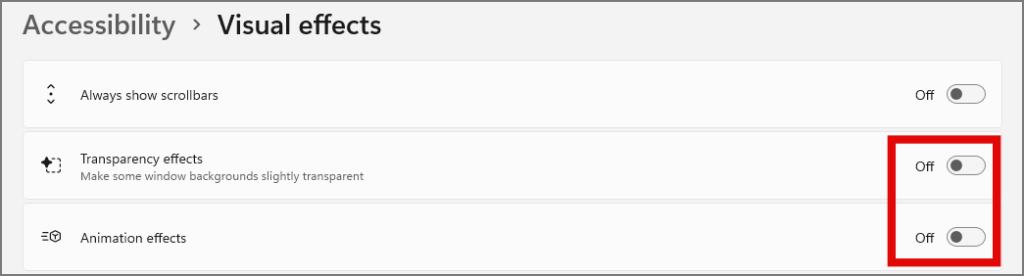
Với Ngoài ra, thay đổi đầu tiên bạn sẽ nhận thấy là các tấm nền Windows không còn trong mờ nữa.
Ngoài ra, hãy quan sát hoạt ảnh trong khi chuyển tab hoặc cửa sổ. Những hành động này diễn ra nhanh chóng hơn vì Windows không tải và hiển thị hoạt ảnh nào ở đây.
Sau khi thay đổi, bạn có thể không có được trải nghiệm Windows đẹp mắt nhất nhưng chắc chắn nó sẽ là trải nghiệm có nhiều chức năng nhất kể từ đó. bạn sẽ tắt rất nhiều tác vụ nền sử dụng nhiều CPU.
9. Thay đổi ứng dụng khởi động từ Trình quản lý tác vụ
Việc tắt các ứng dụng Khởi động khỏi thanh tác vụ phải là một nghi thức đối với mọi người dùng Windows, bất kể bạn là người mới hay cũ. Điều này có thể ảnh hưởng rất nhiều đến thời gian khởi động cũng như việc sử dụng chung của bạn vì các ứng dụng này tiếp tục chạy ở chế độ nền kể từ thời điểm bạn bật máy Windows.
1. Để kiểm tra và tắt các ứng dụng Khởi động, hãy nhấp chuột phải vào thanh tác vụ và mở Trình quản lý tác vụ. Ngoài ra, bạn cũng có thể nhấn Ctrl+Shift+Esc để mở nó từ bất kỳ màn hình nào.
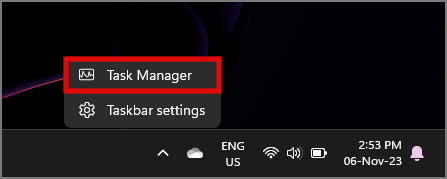
2. Từ khung bên trái của Trình quản lý tác vụ, hãy chuyển sang Ứng dụng khởi động.
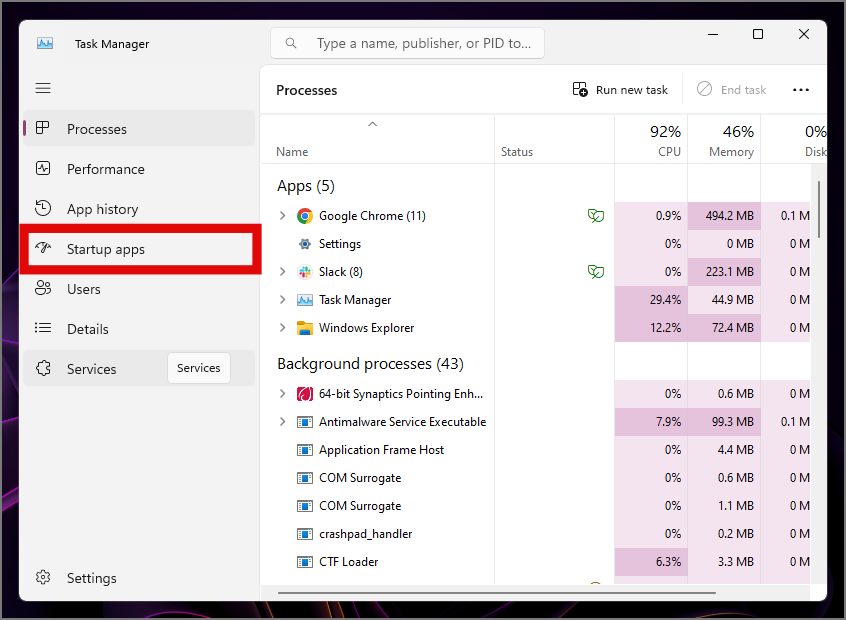
3. Bạn sẽ thấy danh sách các ứng dụng có thể được bật hoặc tắt khi khởi động Windows. Trong danh sách này, hãy tìm các ứng dụng mà bạn không thường xuyên sử dụng và được bật theo mặc định, trong trường hợp của chúng tôi là OneDrive.
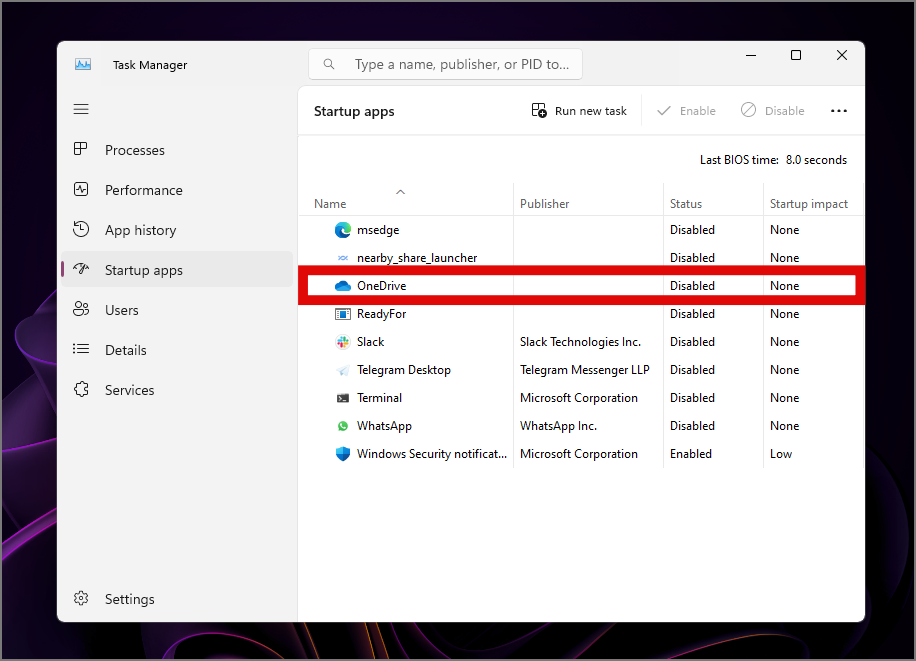
4. Bây giờ, hãy nhấp chuột phải vào OneDrive và nhấp vào Tắt để tắt tính năng tự động chạy khi khởi động. Lặp lại quy trình tương tự cho tất cả các ứng dụng mà bạn cho rằng nên tắt khi khởi động.
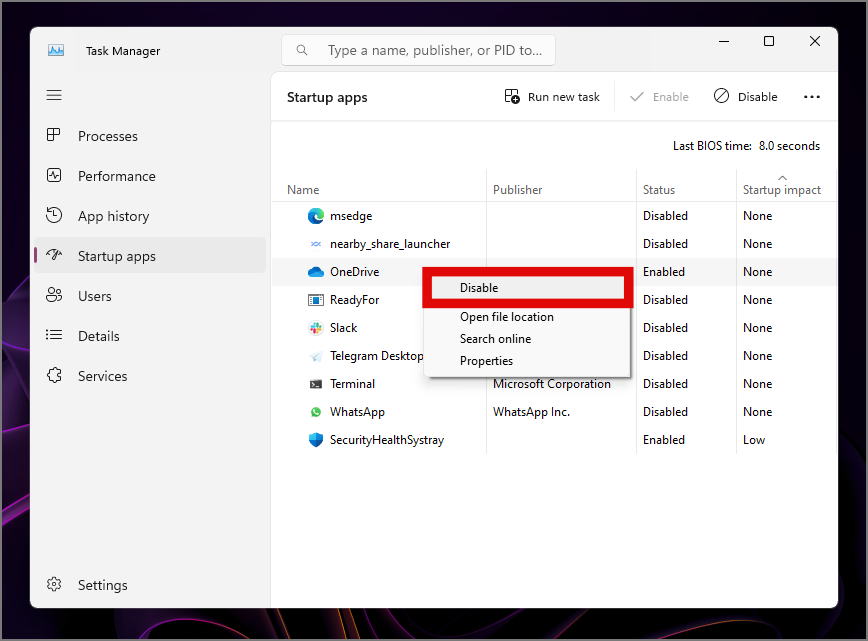
5. Khởi động lại PC Windows của bạn sau khi bạn thực hiện xong các thay đổi. Giờ đây, nó yêu cầu chạy ít ứng dụng hơn khi khởi động (càng ít càng tốt).
Thời gian khởi động lẽ ra đã giảm đáng kể và nhìn chung PC sẽ có cảm giác nhanh hơn và linh hoạt hơn. Tất cả là do những thay đổi được thực hiện khi khởi động Windows.
10. Kết thúc tác vụ từ Trình quản lý tác vụ
Thường có một số ứng dụng hoặc quy trình có thể vẫn mở ở chế độ nền ngay cả khi bạn cho rằng mình đã đóng ứng dụng. Bạn cần đào sâu hơn vào trình quản lý tác vụ để tìm thấy chúng. Đây là cách bạn có thể kết thúc chúng từ trình quản lý tác vụ theo cách thủ công.
Lưu ý: Các tác vụ này được chia thành 3 danh mục, đó là Ứng dụng, Quy trình nền và quy trình Windows. Đảm bảo rằng bạn chỉ kết thúc các tác vụ từ phần Ứng dụng và quy trình nền chứ KHÔNG phải các quy trình của Windows. Các quy trình này rất cần thiết cho hoạt động của Windows và có thể khiến PC của bạn không sử dụng được nếu bị xóa theo cách thủ công.
1. Phần Ứng dụng hiển thị cho bạn tất cả các ứng dụng đang chạy trong Windows như Excel, Outlook, Google Chrome, v.v.
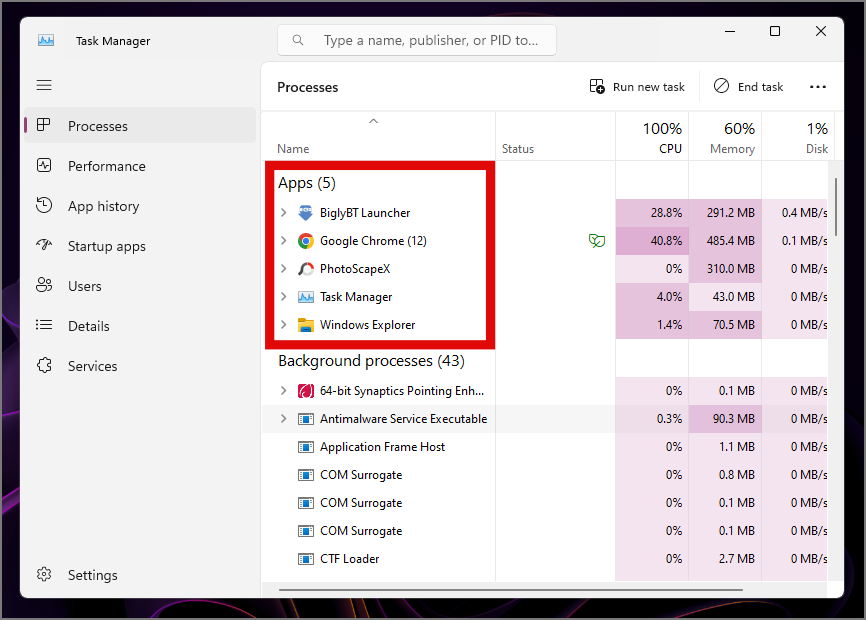
2. Nhấp chuột phải vào ứng dụng không được yêu cầu, sau đó nhấn vào Kết thúc tác vụ để kết thúc tác vụ theo cách thủ công.
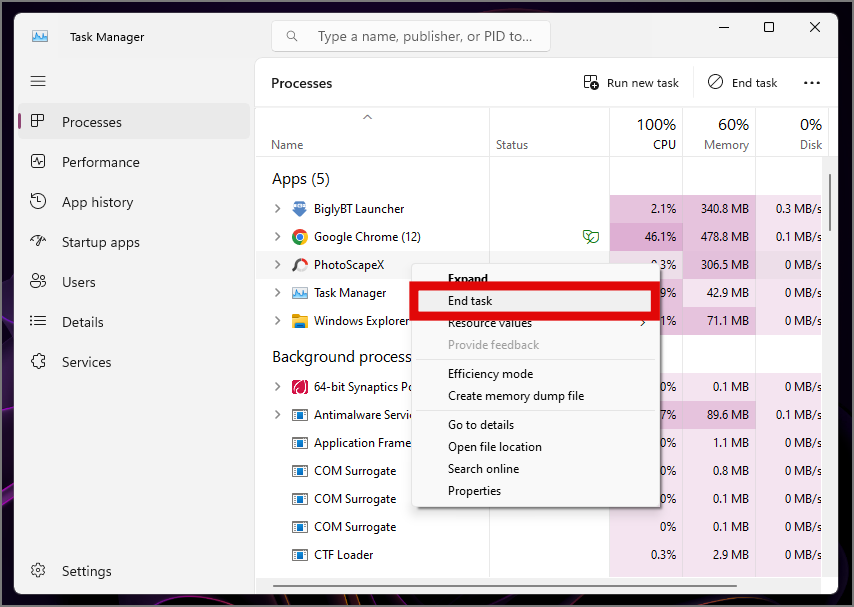
3. Phần quy trình nền chứa mọi quy trình do Windows hoặc ứng dụng người dùng chạy cần thiết để hoạt động bình thường. Đôi khi các quá trình này vẫn tiếp tục chạy ngay cả sau khi đóng các ứng dụng được liên kết. Do đó, bạn có thể đóng các tác vụ như Microsoft Sharepoint, MS Office Click-to-run, Windows Widgets, v.v.
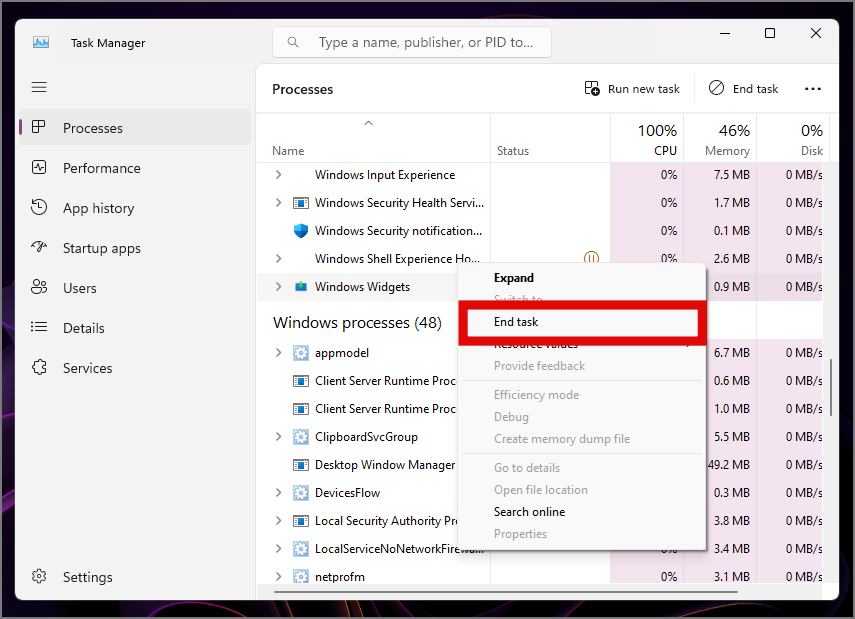
Tuyên bố từ chối trách nhiệm: Chắc chắn, bạn có thể đóng các quy trình này nhưng một số tác vụ liên quan có thể không hoạt động như dự định. Do đó, đừng đóng bất kỳ quy trình nào mà bạn không hiểu hoặc không biết chúng làm gì. Và nếu bạn vẫn vô tình đóng bất kỳ tác vụ nào khác thì không có gì mà việc Khởi động lại Windows không thể khắc phục được, nhưng chúng tôi hy vọng điều đó sẽ không xảy ra.
4. Các quy trình của Windows là KHÔNG bị can thiệp vì chúng quá cần thiết cho Windows. Nếu không có các tiến trình này, Windows sẽ không thể hoạt động bình thường và việc kết thúc các tiến trình này sẽ khiến Windows bị lỗi hoặc tệ hơn.
11. Tắt dịch vụ khỏi cấu hình hệ thống
1. Mở menu Bắt đầu và tìm kiếm msconfig để mở Cấu hình hệ thống.
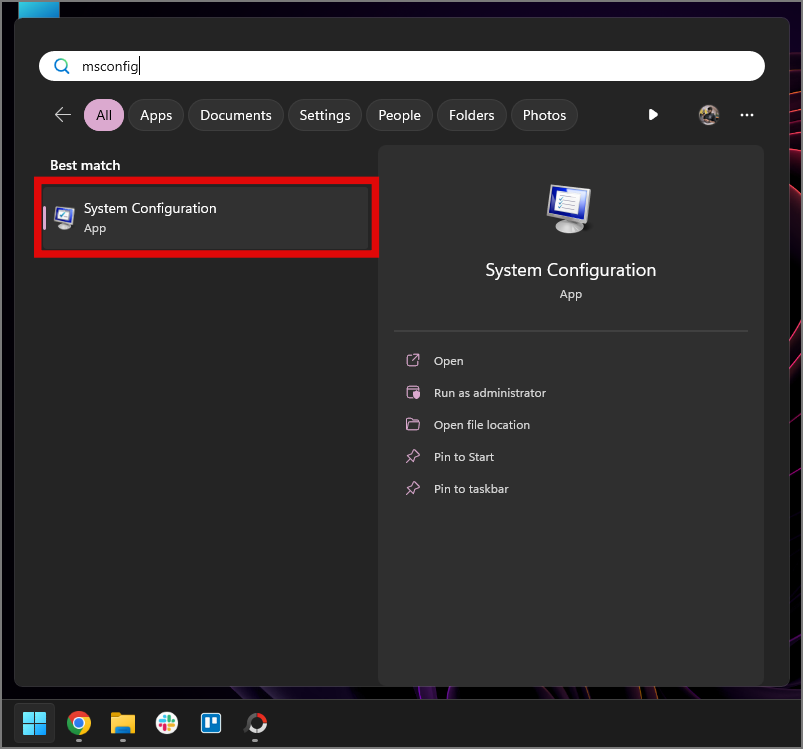
2. Chuyển sang tab Dịch vụ . Bạn sẽ thấy tất cả các dịch vụ đang chạy trong Windows vào lúc này.
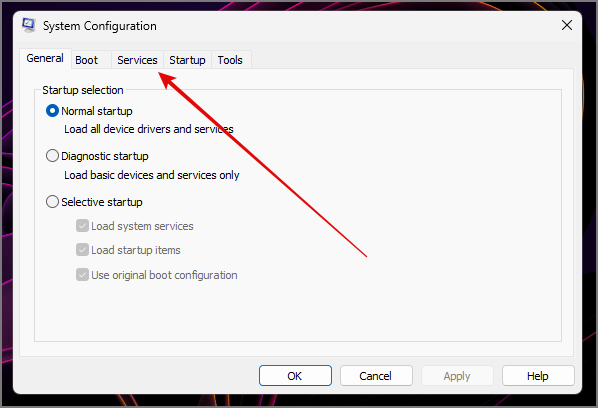
3. Bây giờ hãy chọn tùy chọn Ẩn tất cả các dịch vụ của Microsoft. Điều này sẽ ẩn các dịch vụ thiết yếu của Microsoft cần thiết để Windows hoạt động an toàn.
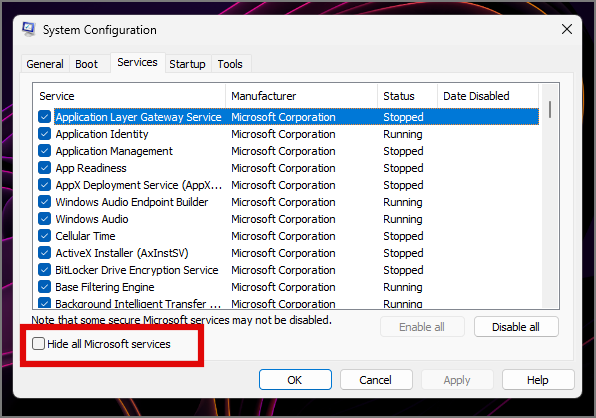
4. Bây giờ bạn sẽ có một danh sách ngắn các ứng dụng. Chọn bất kỳ ứng dụng nào bạn cho là không cần thiết, chẳng hạn như Steam Client Service và bỏ chọn ứng dụng đó. Thao tác này sẽ tắt dịch vụ ứng dụng.
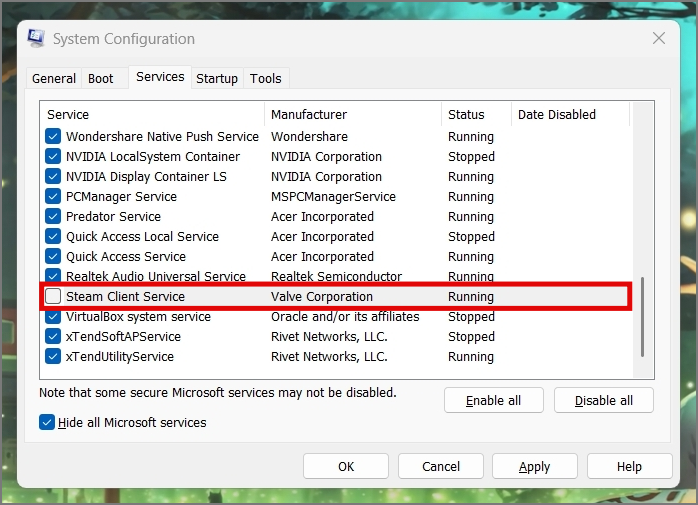
Lưu ý: Có khả năng một số ứng dụng có thể ngừng kiểm tra bản cập nhật nếu bạn tắt các dịch vụ nền của chúng, chẳng hạn như Google Chrome.
12. Thay đổi cài đặt Windows Update
Cập nhật Windows là điều tốt thứ hai mà Microsoft đã làm, việc không phát hành phiên bản Windows mới hàng năm vẫn chiếm vị trí đầu tiên đối với chúng tôi. Nhưng đôi khi những điều tốt đẹp nhất cũng có thể cản trở bạn, như trường hợp ở đây.
Dịch vụ Windows Update có thể duy trì và chạy ở chế độ nền khi truy cập vào các máy chủ của Microsoft đang tìm kiếm bản cập nhật mới nhất. Sau khi tìm thấy bản cập nhật, nó sẽ tải xuống bản cập nhật và cài đặt nó ở chế độ nền ngay lập tức trừ khi bị chặn.
Để giải quyết vấn đề này, bạn có thể trì hoãn các bản cập nhật Windows tùy chọn, không quan trọng từ Microsoft hoặc tạm thời tạm dừng tất cả các bản cập nhật cập nhật hoàn toàn để mang lại lợi thế hiệu suất rất cần thiết khi thực hiện các tác vụ chuyên sâu.
1. Để trì hoãn các bản cập nhật tính năng không quan trọng, hãy mở Cài đặt và đi tới Windows Update.
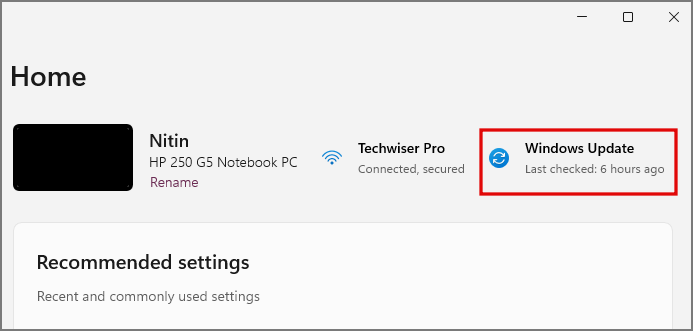
2. Tắt tùy chọn Nhận bản cập nhật mới nhất ngay khi có bằng cách gạt nút chuyển bên cạnh. Điều này sẽ đảm bảo rằng chỉ những bản cập nhật bảo mật quan trọng mới được triển khai và các bản cập nhật tính năng hoặc tùy chọn sẽ bị trì hoãn một chút. Mặc dù bạn không thể kiểm soát tần suất của những sự chậm trễ này nhưng đây vẫn là một cách hiệu quả.
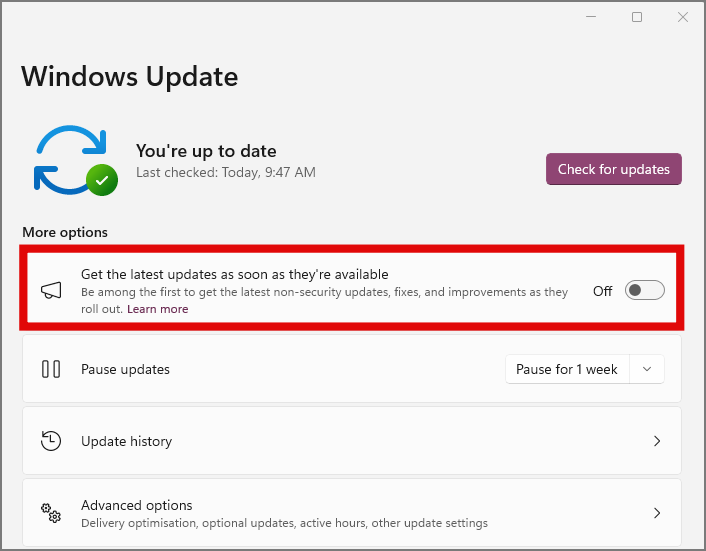
3. Nếu muốn tắt hoàn toàn tất cả các bản cập nhật Windows trong một thời gian thì bạn có thể làm như vậy bằng cách sử dụng tùy chọn Tạm dừng cập nhật.
4. Đặt thời lượng tạm dừng bằng cách nhấn vào mũi tên bên cạnh tùy chọn tùy thuộc vào trường hợp sử dụng của bạn, ví dụ: 1 tuần.
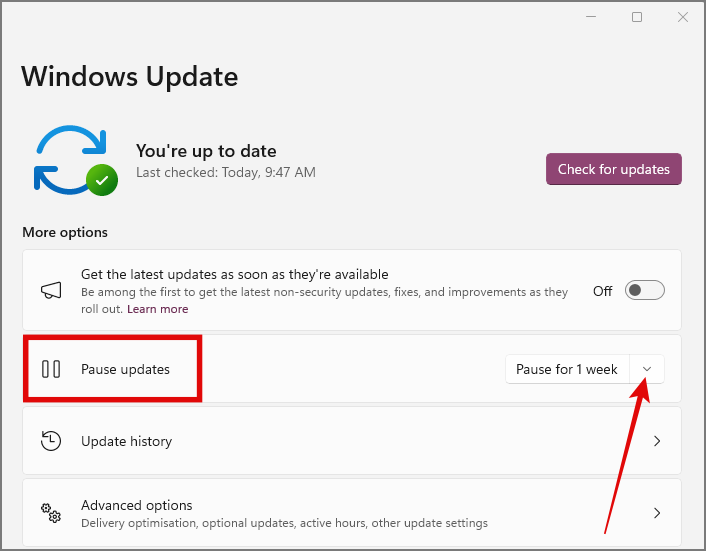
5. Bây giờ hãy nhấp vào Tạm dừng trong 1 tuần và tất cả các bản cập nhật Windows sẽ tạm thời bị vô hiệu hóa vào thời điểm hiện tại.
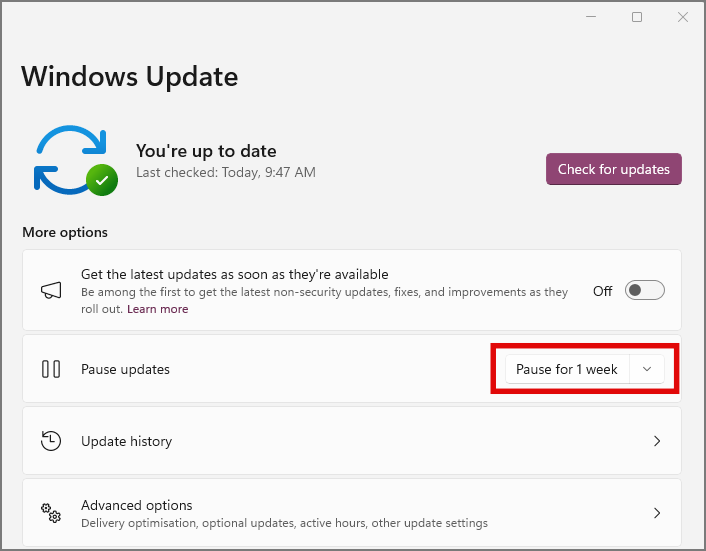
Các bản cập nhật Windows có thể diễn ra thường xuyên nhưng chúng vẫn gây căng thẳng cho bộ xử lý PC của bạn bất kể bạn có chạy hay không một thiết lập mạnh mẽ hoặc một chiếc PC gia đình khiêm tốn. Nếu bạn muốn máy của mình đạt hiệu suất tốt nhất trong mọi tình huống có thể thì bạn nên thay đổi một số cài đặt cập nhật.
13. Đặt lại PC của bạn
Một số thứ không thể bị vô hiệu hóa hoặc xóa sau khi chạy trên PC Windows của bạn. Để xóa mọi tệp dư hoặc rác không xác định, bạn có thể xem xét việc đặt lại PC của mình. Đây không phải là cách tiếp cận đầu tiên mà chỉ là phương sách cuối cùng nếu không có phương pháp nào khác hiệu quả.
1. Để đặt lại PC của bạn, hãy mở ứng dụng Cài đặt và đi tới tab Hệ thống từ khung bên trái.
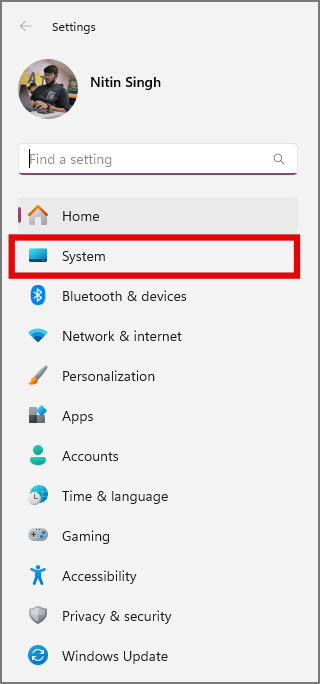
2. Cuộn xuống và tìm Recovery, nhấn vào đó.
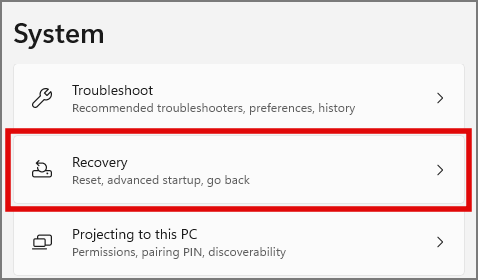
3. Bây giờ hãy nhấn vào Đặt lại PC.
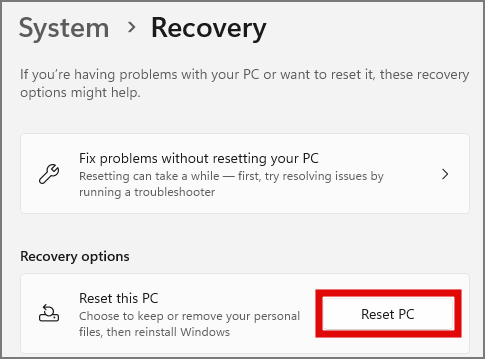
4. Một hộp thoại mới sẽ mở ra. Nếu bạn muốn giữ lại tất cả các tệp của mình nhưng xóa tất cả cài đặt và ứng dụng, hãy nhấn vào Giữ các tệp của tôi. Thao tác này sẽ đặt lại PC về trạng thái ban đầu khi bạn mua nhưng sẽ có tất cả các tệp của bạn như trước khi đặt lại PC.
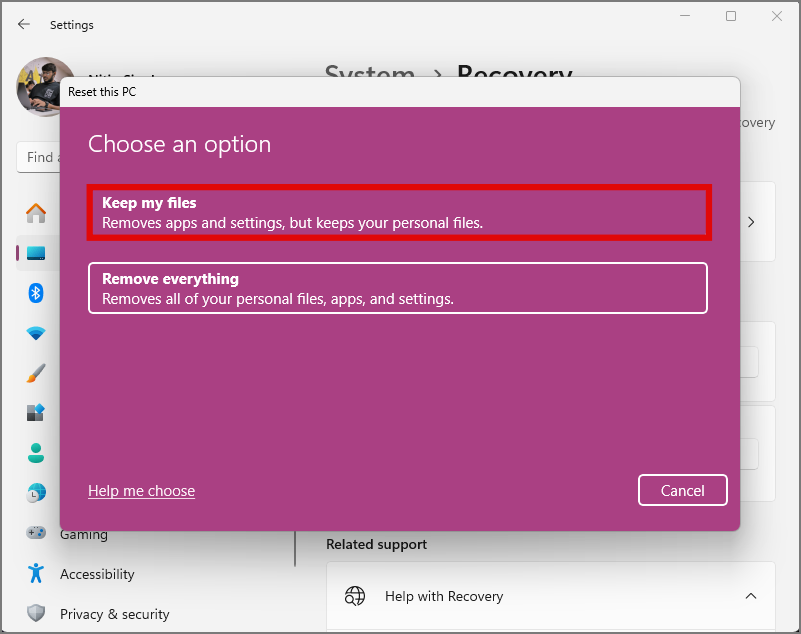
5. Hoặc bạn có thể chọn Xóa mọi thứ nếu bạn muốn thiết lập PC Windows của bạn từ đầu. Tùy chọn này sẽ xóa tất cả tệp, ứng dụng và cài đặt của bạn.
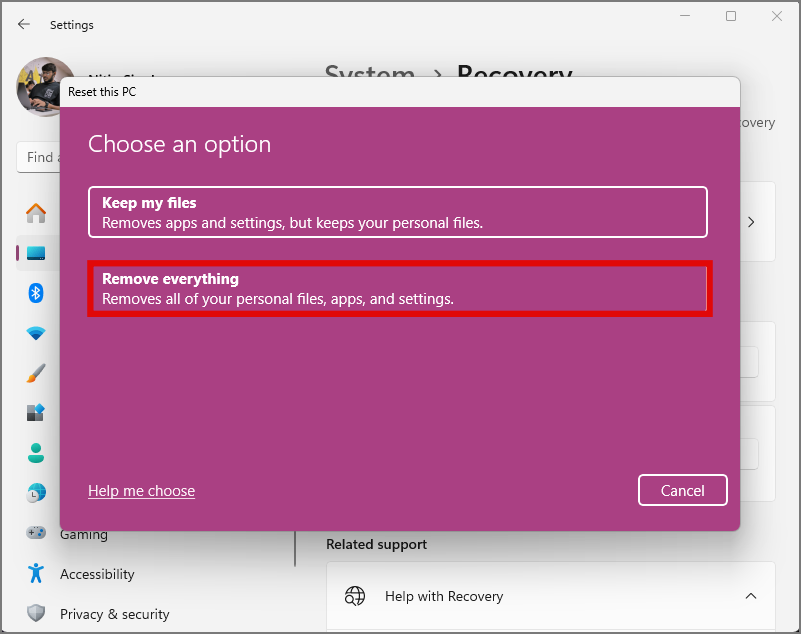
Sau khi bạn chọn xong tùy chọn phù hợp cho mình, Windows sẽ bắt đầu quá trình đặt lại và PC của bạn sẽ khởi động lại một vài lần trong quá trình này. Vì vậy, hãy đảm bảo bạn đã kết nối với nguồn điện trước khi bắt đầu quá trình.
Giảm các quy trình nền trong Windows 11
Bất kể bạn có hơn 120 quy trình nền trong Windows 11 hay 90, bạn sẽ có thể giảm bớt những điều này một cách an toàn bằng cách sử dụng hướng dẫn của chúng tôi. Từ đơn giản như khởi động lại PC đến thay đổi cài đặt MSConfig, bạn có thể làm được tất cả nếu kiên trì thực hiện.